Thunderbolt 3/4ポートを増設する拡張カード「Thunderbolt 4 AIC R2.0」を購入したので、取り付け&レビューを行う。
Thunderbolt 4 AIC R2.0
「Thunderbolt 4 AIC R2.0」はThunderbolt 4ポートを増設するための、拡張PCIeカードだ。
最大帯域幅40GbpsのThunderbolt 4をポートを2基搭載。5K60Hz×1枚、または4K60Hz×2枚のディスプレイ出力に対応する。
R2.0より「USB PD 3.0」にアップグレードされ、高出力の給電が可能となった。
「Thunderbolt 4 AIC」は、以前より販売されていたが、2023年7月に新リビジョンモデルが登場した。
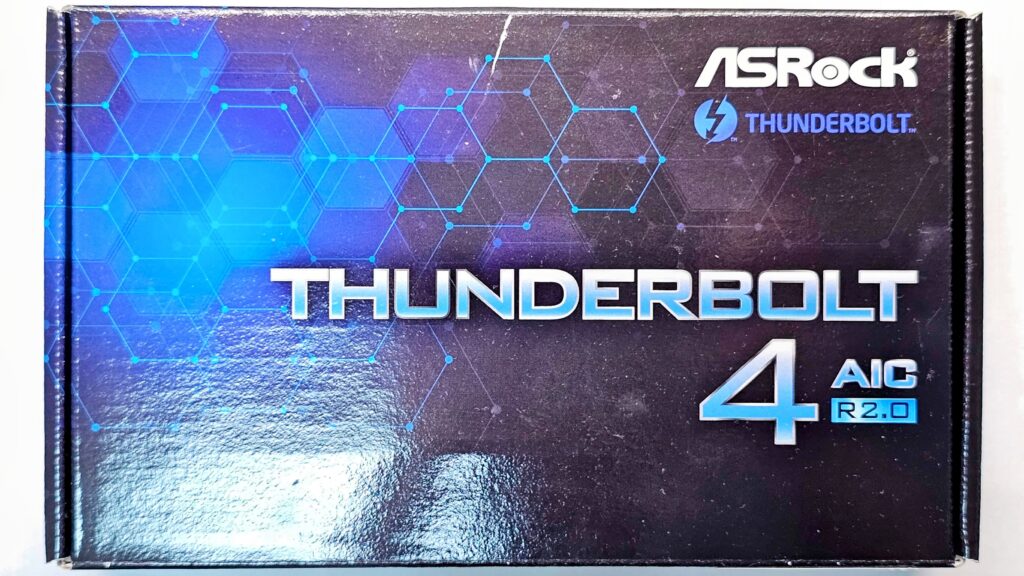
筆者が購入した理由は、以前購入したeGPU Box「Razer Core X Chroma」を、メインのデスクトップPCで活用するためだ。
付属品

付属品は、本体とTBTヘッダーケーブル、USB2.0ケーブル、DisplayPortケーブル×2、ドライバーディスク、説明書類が同梱されている。
取り付け
さっそく設置作業を行っていく。

今回は、筆者が2021年に製作した自作PCの空きスロットに取り付ける。
なお「Thunderbolt 4 AIC R2.0」は、TBTヘッダを搭載したASRock製マザーボードにのみ対応するため、注意が必要だ。

説明書に記載の指定スロットに差し込み、固定する。

TBTヘッダーケーブルで、マザーボード側と接続。


同様に、USB2.0ケーブルを繋げば完了だ。

内部USB2.0を使い果たしていたので、2分配ハブを同時購入した。
各種設定
使用前に各種設定を行う。
BIOS設定
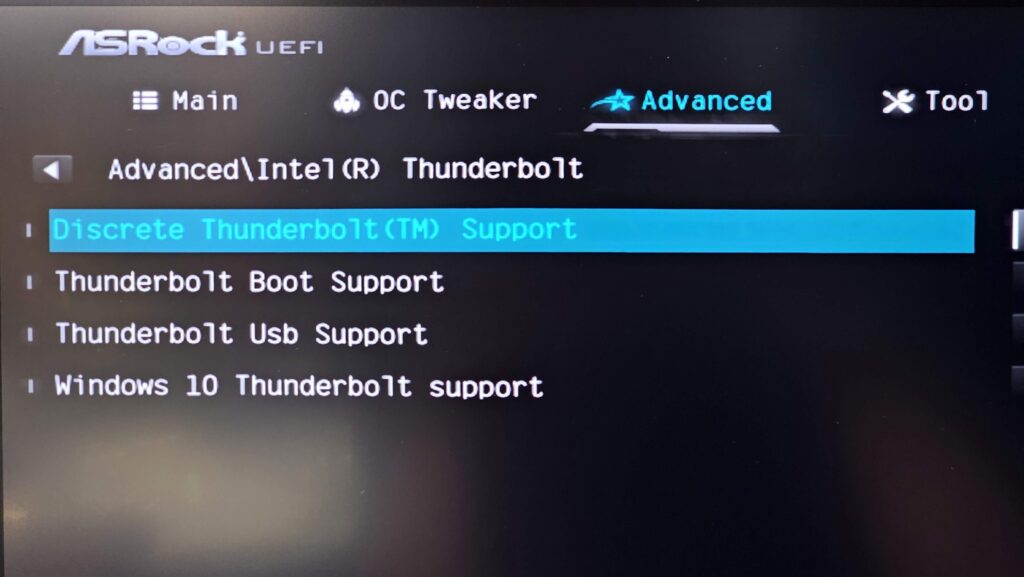
取り付けが完了したら、BIOS(UEFI)に入り、Advanced > Intel ThunderboltよりDiscrete Thunderbolt Supportを有効化しておく。
ドライバーのインストール
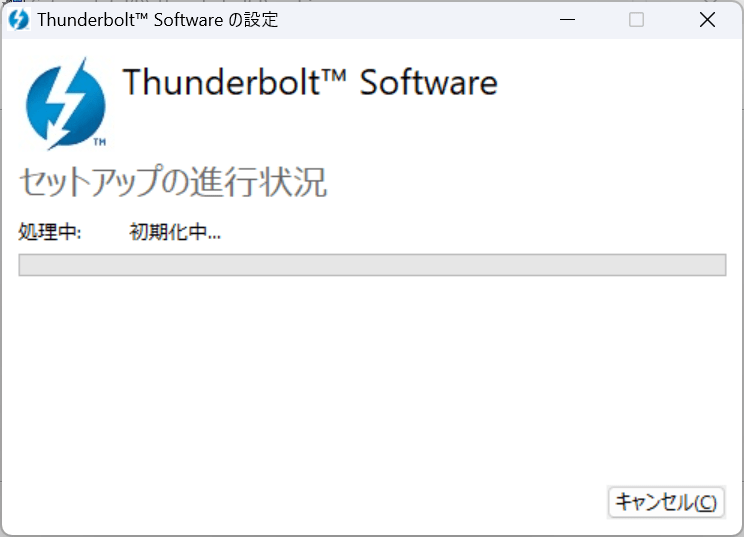
Windowsを起動後、付属のディスクまたはインターネット経由で「Thunderbolt Software」をインストールする。
以上で、準備は完了だ!
eGPUは不安定…。
さて、今回の目的である「eGPU Box」の利用だが、結論から申し上げると「全く安定せず、使いものにならない状態」となっている。
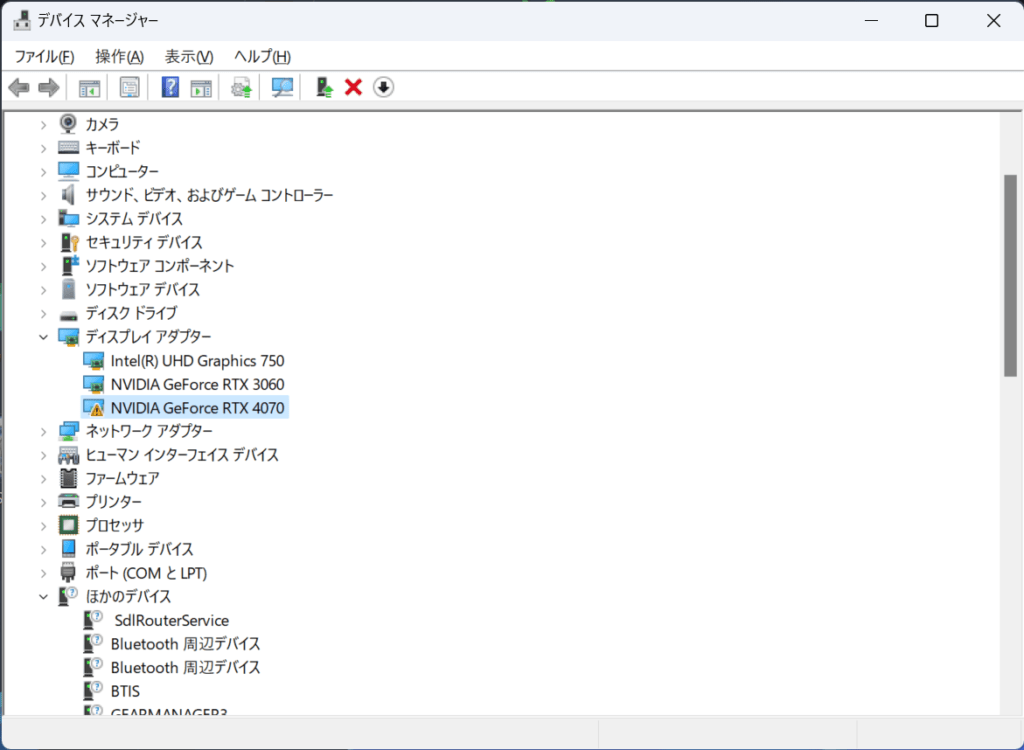
RTX 4070を入れた「Razer Core X Chroma」を接続した状態でPCを起動したところ、認識自体はするが以下のエラーが頻発する。
- このデバイスが使用できる空きリソースが不足しています。 (コード12)
- このコンピューターのシステム ファームウェアには、このデバイスを正しく構成して使用するために必要な情報が十分に含まれていません。このデバイスを使用するには、コンピューターの製造元に問い合わせ、更新されたファームウェアまたは bios を入手してください。 (コード 35)
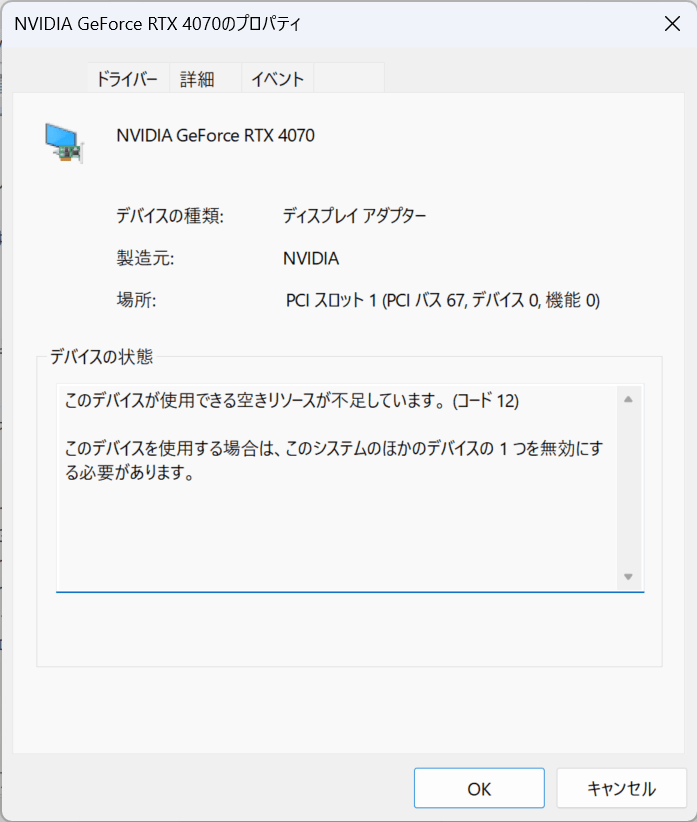
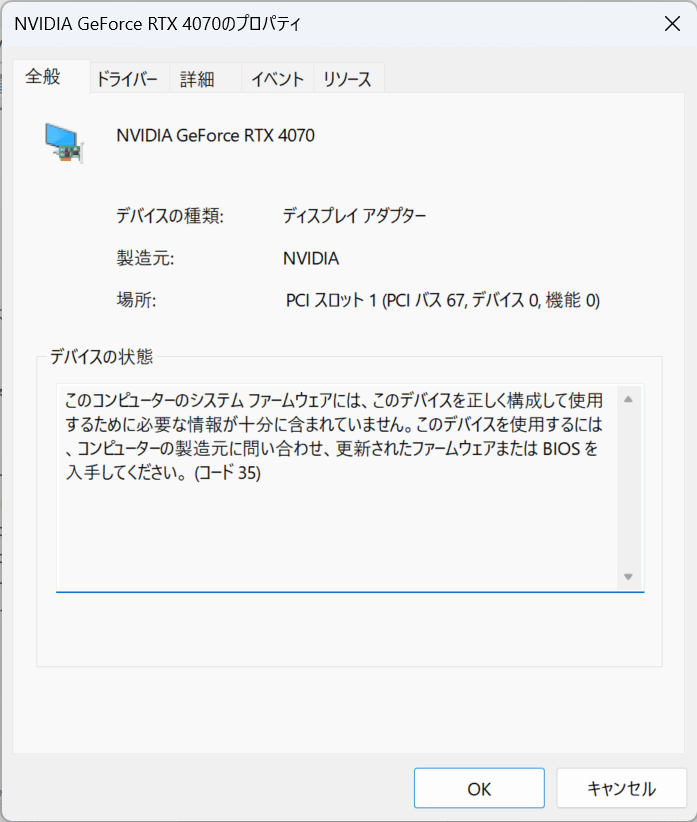
もちろん、グラフィックドライバーの再インストール等は実施済み。Razer Core X Chromaの電源を入れ直したり、ケーブルを抜き差しすると認識する場合が多い。ただし、再起動すると高確率で上記エラー、またはブルースクリーンが発生してしまう。
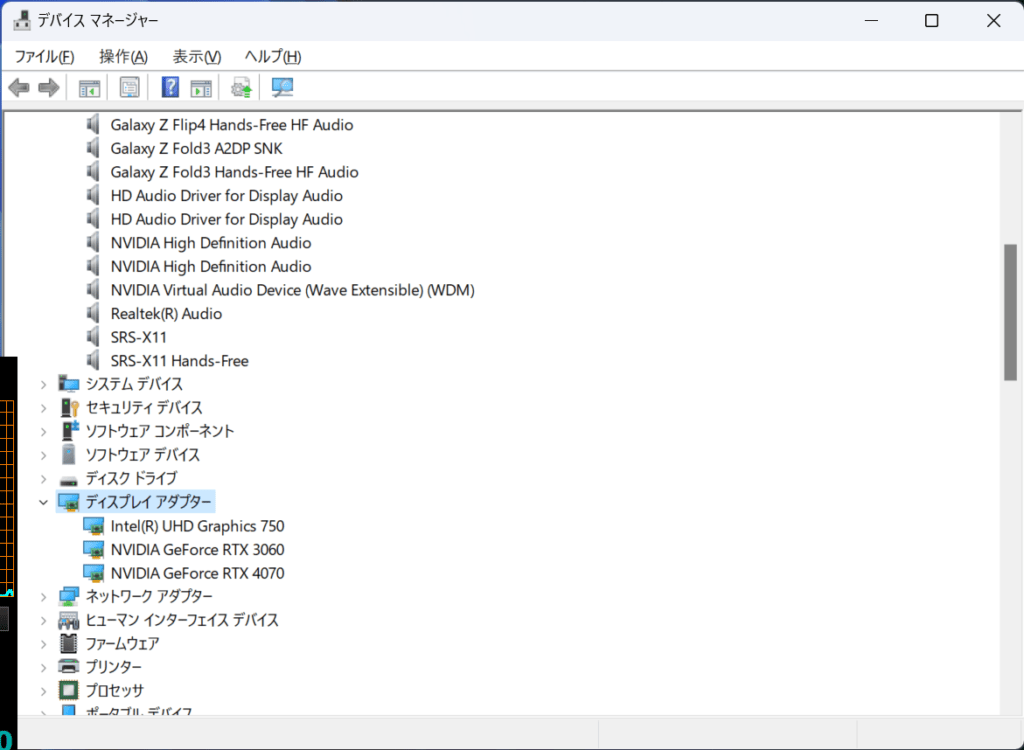
正しく認識した場合、デバイス マネージャー上の“!”マークが消え、問題なく使用できるようになる。
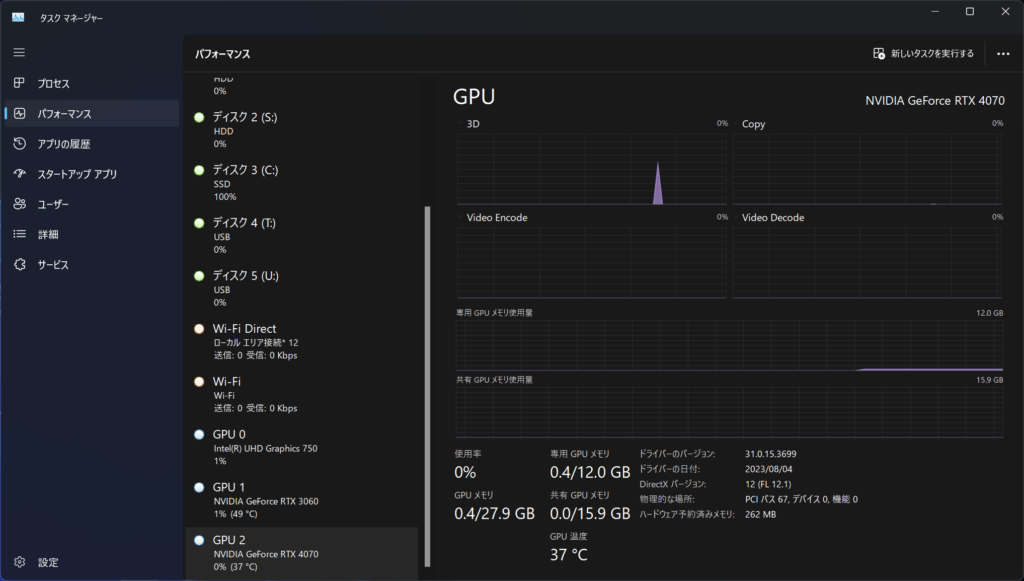
う~ん…。PCの起動後に毎回ケーブルを繋ぎ直すのは面倒だし、これは困った(´・ω・`)
対処法を試すも、PCが起動しなくなる
その後、様々な対処法を試行。
- BIOSアップデート
- レジストリ編集
しかし、色々弄っているうちに、なんとPC自体がブートしなくなってしまった。電源を投入後、ファンは回るがBIOSすら起動不可に。
CMOSクリアで事なきを得たが、正直冷や汗をかいた。
結論:eGPUは難しい
結局、現在に於いてもeGPUは安定稼働せず。ただ、Thunderboltポートを増設しただけの人になってしまった。(拡張カード自体は動いている模様。)
Razer Core X Chromaのレビュー記事にも掲載しているが、eGPUはとにかく不安定でエラーが起きやすい。改めて、難しい製品だと感じた。
本件は諦めて、eGPUはノートPCで利用し、余ったThunderboltポートにはSSDでも挿そうと思う。
解決方法を知っている方は、是非コメントか𝕏(@pcningen)で教えてください!



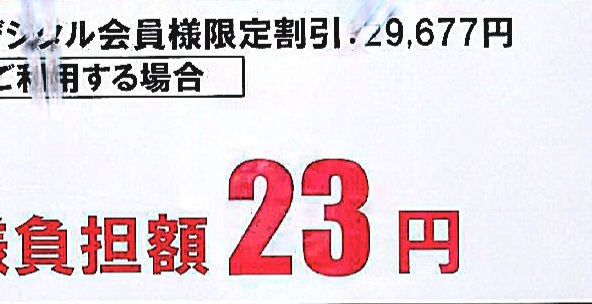

コメント